手机锁屏密码是我们日常使用手机时保护个人隐私的一种安全方式,在某些情况下,我们可能会忘记手机锁屏密码或者想要更改密码。如何解除手机锁屏密码呢?取消手机锁屏密码的步骤是什么呢?下面我们将详细介绍手机锁屏密码解除的方法,帮助您轻松解决手机密码问题。无论是忘记密码还是需要更换密码,只需按照以下步骤操作,您就能重新获得对手机的自由使用。
手机锁屏密码取消步骤
步骤如下:
1.首先将手机解锁。
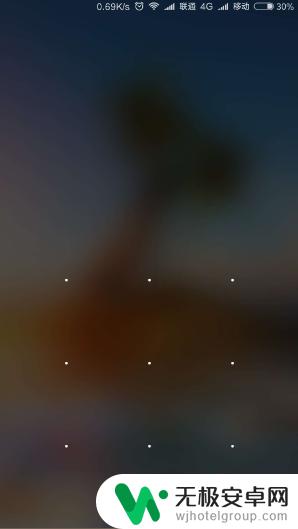
2.然后点击桌面的“设置”图标来打开设置页面。
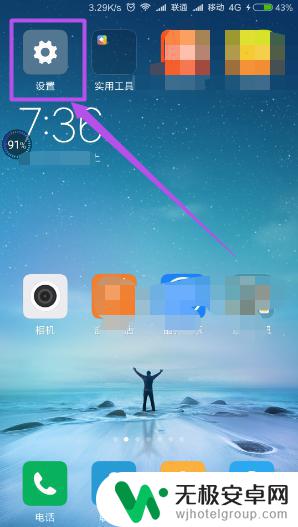
3.在打开的 设置 页面中点击“锁屏和密码”选项。
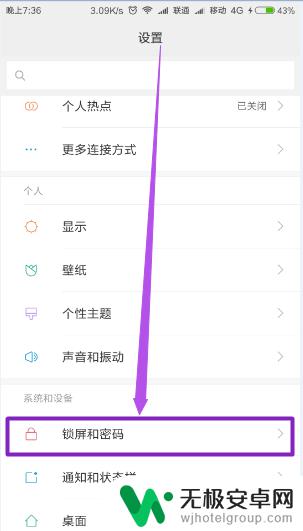
4.在打开的页面中点击“锁屏密码”选项,这里可以看到锁屏密码已开启了。
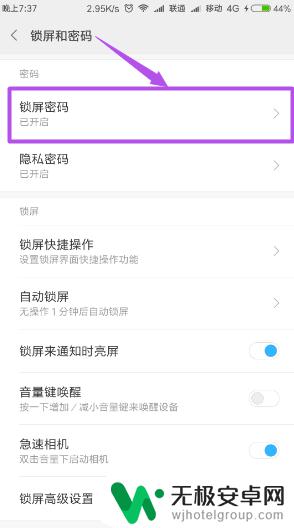
5.然后在打开的页面中根据需要输入锁屏密码(数字或图案),输入完成之后。在打开的页面中“关闭密码”选项,然后在弹出的询问框中点击“确定”按钮,接口取消锁屏密码了。
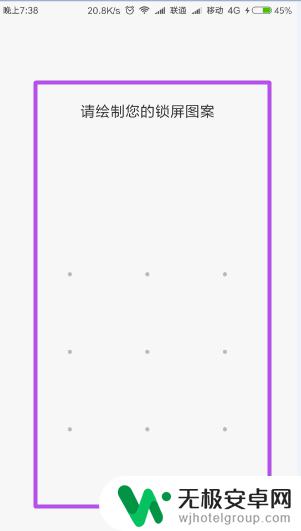
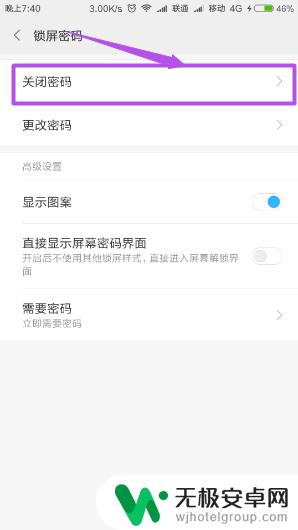
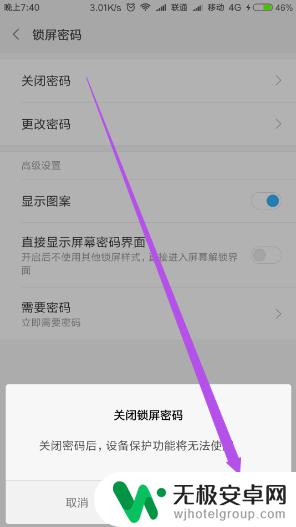
以上就是手机锁屏如何解除密码的全部内容,若遇到相同问题的用户可参考本文中介绍的步骤进行修复,希望能对大家有所帮助。










